Win11電腦dns異常怎麼修復? 近期有部分Win11用戶遇到了電腦dns異常的情況,導致無法正常上網,那麼對於這一情況有沒有什麼好的方法可以修復呢?下面小編為大家帶來了三種修復方法, 有需要的朋友們可以根據自己的情況選擇相應的方法解決。

方法一:重新設定DNS
1、點選開始按鈕旁的【、搜尋圖示】,搜尋框中輸入【控制台】,然後點選開啟系統給予的最佳符合【控制台應用程式】;
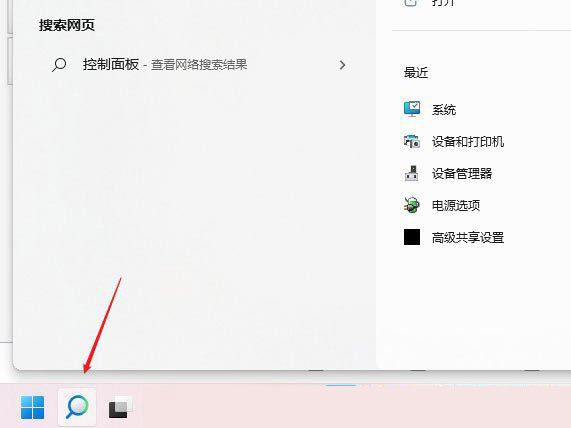
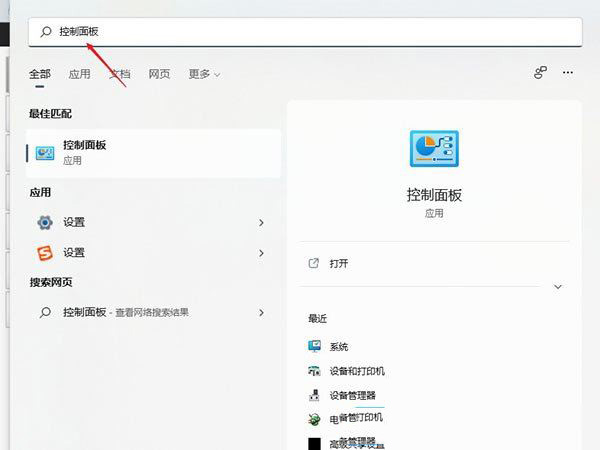
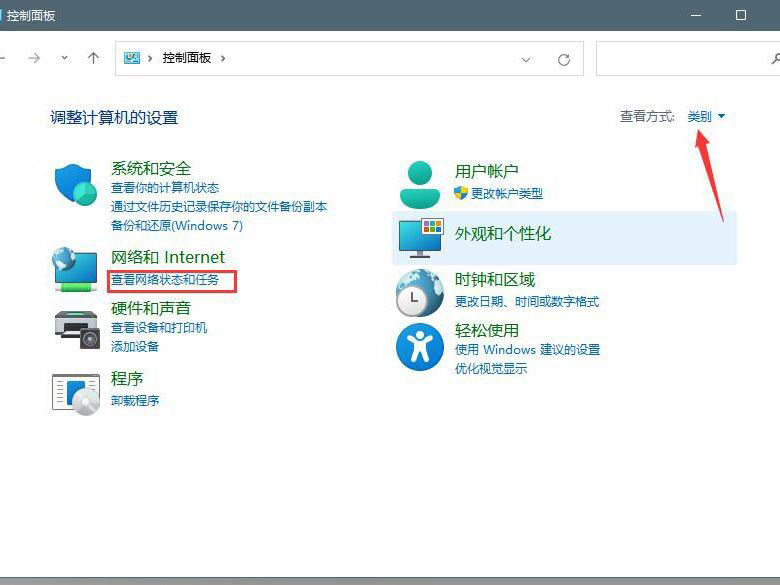
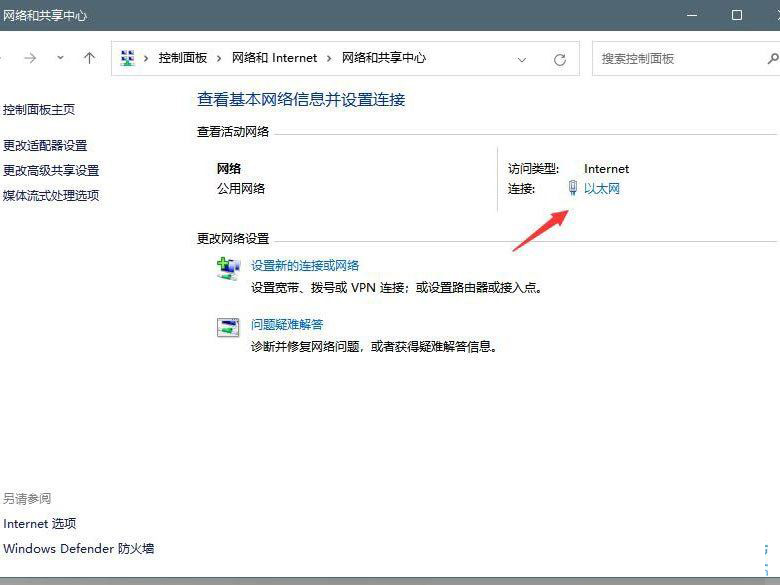
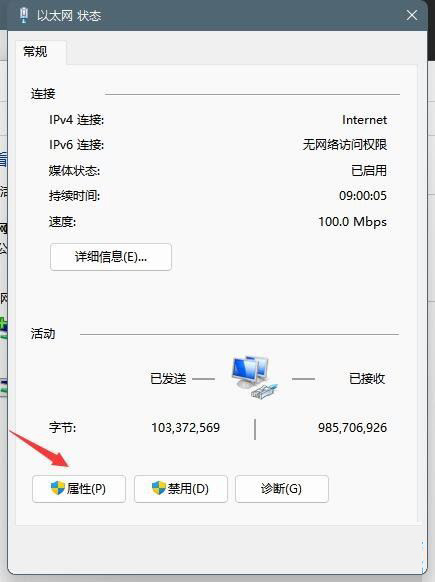
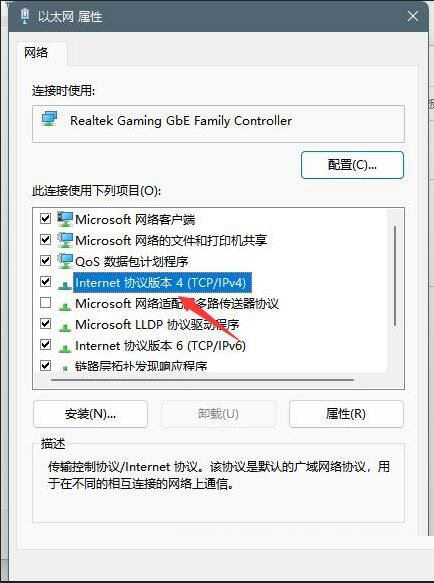
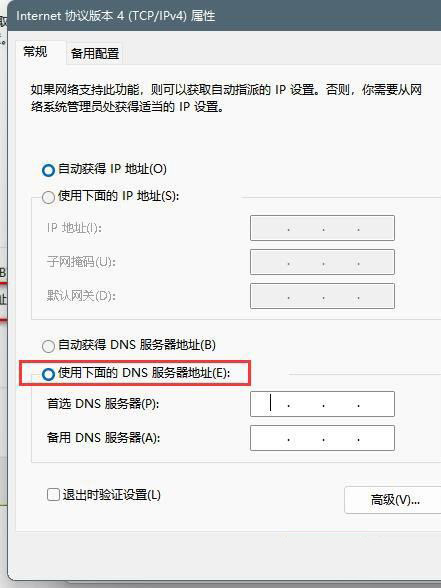
3、導航:透過控制台找到網路和Internet,然後進入網路和共用中心。點選連接的【網路】,開啟【屬性】;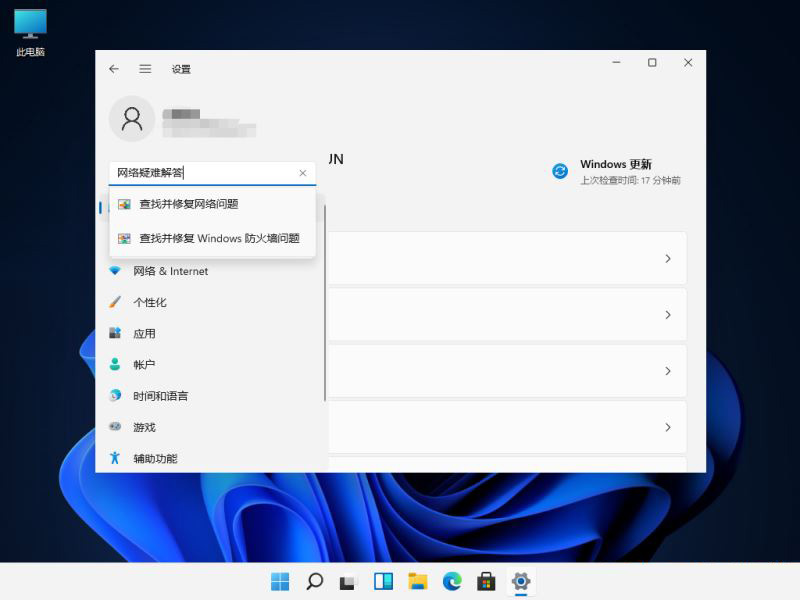
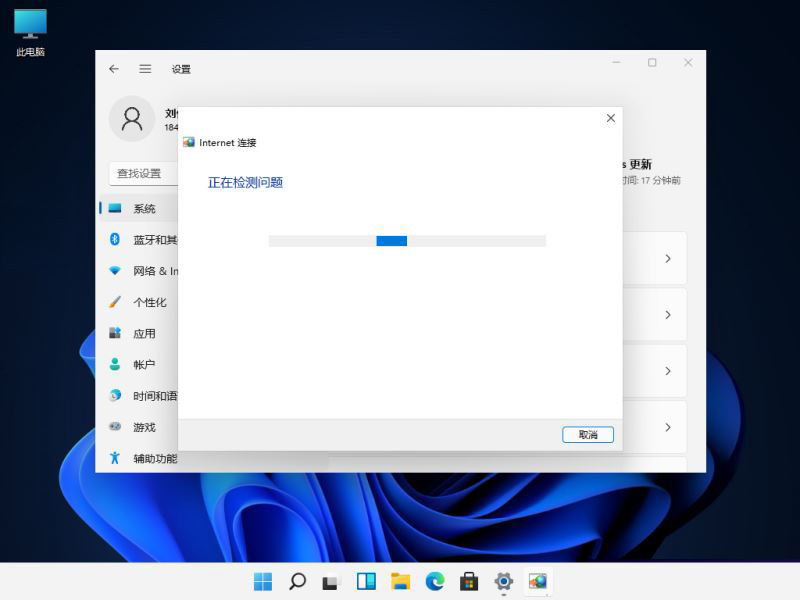
# 4、乙太網路屬性窗口,雙擊開啟【Internet 協定版本4 (TCP/IPv4)】;
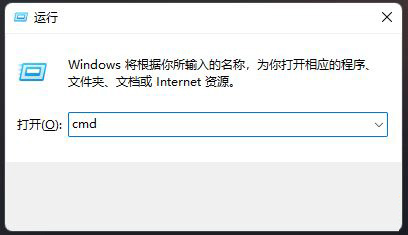 5、預設選擇的是自動取得DNS 伺服器位址,然後點選【使用下面的DNS 伺服器位址】,填入【首選 DNS伺服器位址與備用DNS 伺服器位址】,點選【確定】即可;
5、預設選擇的是自動取得DNS 伺服器位址,然後點選【使用下面的DNS 伺服器位址】,填入【首選 DNS伺服器位址與備用DNS 伺服器位址】,點選【確定】即可;
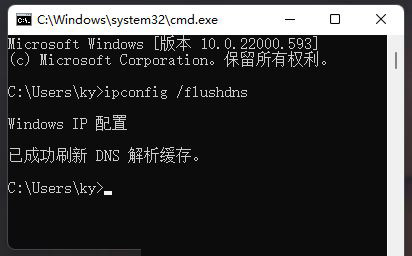 # 方法二:網路疑難排解
# 方法二:網路疑難排解
1、設定窗口,使用搜尋框,輸入【網路疑難排解】;
2、使用疑難排解偵測Internet 連線問題,檢查完成後,點選網路連線進行自動【修正】即可; 方法三:重新整理DNS快取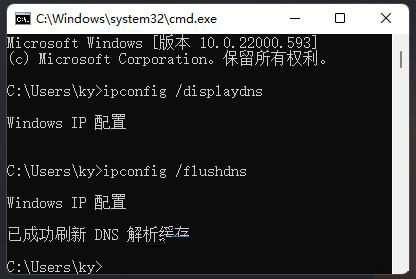
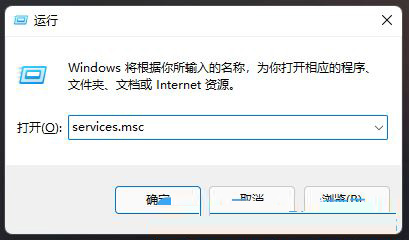
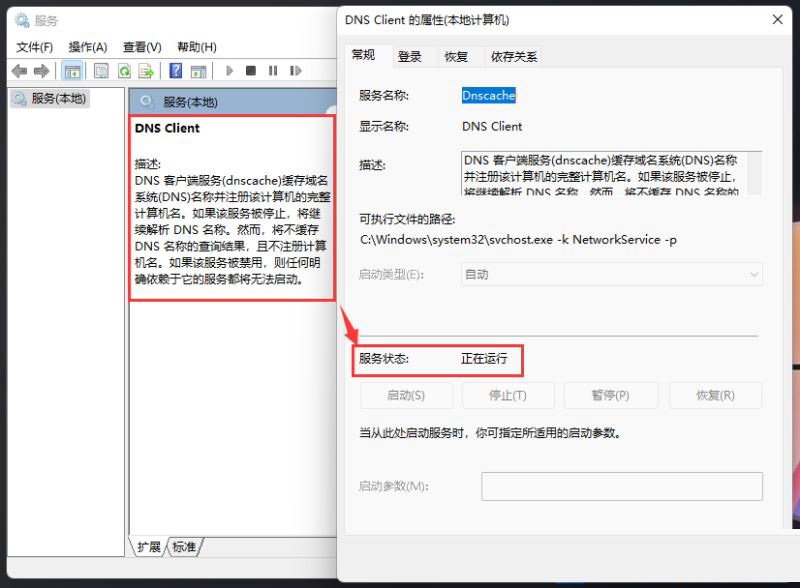
### 3、DNS快取資訊清空之後,再輸入指令來檢查;###### ipconfig /displaydns 顯示DNS 解析程式快取的內容#### ## ipconfig /flushdns 清除DNS 解析程式快取###### ipconfig /renew 更新指定適配器的IPv4 位址####### ipconfig /registerdns 重新整理所有資訊編號######## 4、如果在執行【ipconfig /flushdns】指令的時候,提示無法刷新DNS 解析快取:執行期間,函數出了問題,一般是本地的DNS Client 服務沒有正常啟動導致的。運行中,開啟服務(services.msc),找到名稱為【DNS Client】的服務,重新啟動即可;#######################
以上是修復異常Win11電腦DNS的詳細內容。更多資訊請關注PHP中文網其他相關文章!




